ColdFusion Administratorのデバッガの設定で、誤って使用中のポートを指定した場合
ColdFusion Builder で ColdFusion アプリケーションのデバッグを行うためには、ColdFusion Administrator の[デバッグとロギング]の「デバッガの設定」画面を開き、ラインデバッガの設定を『有効』にしますが、その際にポート番号に注意する必要があります。
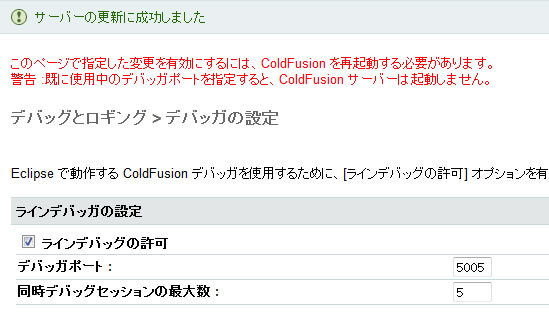
ラインデバッグの許可にチェックを入れて「有効」にして、変更の送信を押すと、
『このページで指定した変更を有効にするには、ColdFusionを再起動する必要があります。
警告:既に使用中のデバッガポートを指定すると、ColdFusionサーバーは再起動しません』
というメッセージが表示されるように、既に使用中のデバッガポートを誤って指定すると、次回のColdFusionサービスの起動時からエラーが発生して正しく起動できなくなります。
もし、デバッガポートを誤って使用中のポートを指定してしまい、正しくColdFusionの起動が行えなくなった場合は、下記の2つのファイルを手動で変更して、ラインデバッグを無効にして下さい。
対象ファイル
- [cf_root]/lib/neo-
debug.xml (CF10の場合 [cf10_root]/cfusion/lib/neo-debug.xml) - まず、neo-debug.xmlと同じlibフォルダ内にneo-debug.bak ファイルが存在するか確認して下さい。
- 存在する場合
- 同フォルダのneo-debug.xml を別名(neo-debug.old等)にリネーム(ファイル名の変更)します
- neo-debug.bak を neo-debug.xml にリネームします。
- 存在しない。変更後も引き続き問題が発生する場合
- neo-debug.xml のファイルをコピー(バックアップ)します。
- neo-debug.xml をメモ帳かテキストエディタで開き、下記の部分を変更します。
変更前)<var name='LINE_DEBUGGER_ENABLED'><boolean value='true'/></var>
↓
変更後)<var name='LINE_DEBUGGER_ENABLED'><boolean value='false'/></var>
- 存在する場合
- まず、neo-debug.xmlと同じlibフォルダ内にneo-debug.bak ファイルが存在するか確認して下さい。
- [cf_root]/runtime/bin/jvm.config(CF10の場合 [cf10_root]/cfusion/runtime/bin/jvm.config)
- jvm.config ファイルをコピー(バックアップ)します。
- jvm.config ファイルをメモ帳かテキストエディタで開き、下記の部分を変更します。
変更前)
java.args=-Xdebug
-Xrunjdwp:transport=dt_socket,server=y,suspend=n,address= XXXX -server
.....
(XXXXの箇所には誤って指定したポート番号が記載されます)
↓
変更後)
java.args=-server .....
※ -Xdebug -Xrunjdwp:transport=dt_socket,server=y,suspend=n,address=XXXX の記載を取り除く作業となります。
記事公開日:2012年11月29日
最終更新日:2016年06月06日
Sample Modal Window
This is just a sample…
Lorem ipsum dolor sit amet, consectetur adipiscing elit. Praesent suscipit iaculis libero sed tristique. Quisque mollis dolor non tellus placerat vitae sodales lectus porta. Curabitur ut suscipit tellus. Maecenas rhoncus, ante vitae vehicula vestibulum, metus sapien dapibus tellus, et mattis dolor neque vitae nisl. Nullam eleifend ultrices ipsum eget pretium. Curabitur semper metus ut ante adipiscing nec volutpat sem rutrum. Nullam a nisi lacus, non interdum ante. Vivamus ante augue, commodo vel egestas sed, pharetra nec dui. Quisque sed tellus felis. Donec ipsum mauris, sagittis eu accumsan in, aliquam non ipsum.
Vestibulum tempor nunc nec felis scelerisque eget elementum erat dignissim. Ut vel ipsum mollis orci venenatis luctus. Aenean vehicula quam vel quam porttitor ac iaculis elit pulvinar. Proin consequat, ipsum eu venenatis semper, justo turpis posuere tortor, ac placerat metus nisl et lectus. Nulla cursus dui id nunc ullamcorper sed semper nisl lobortis. Aliquam erat volutpat. Phasellus arcu ante, imperdiet in ornare sed, laoreet eu massa.